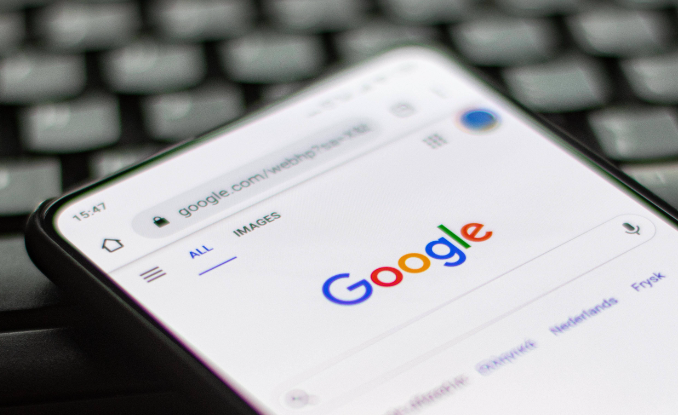Google Chrome浏览器缓存优化技巧与工具
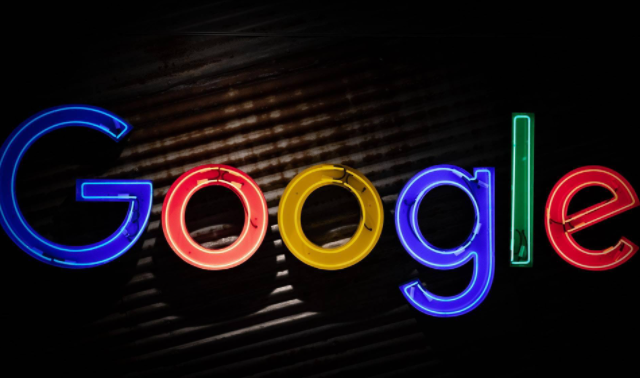
1. 手动清理缓存:打开Chrome浏览器,点击右上角的三个点图标,选择“设置”。在设置页面中,向下滚动,找到“隐私和安全”部分。点击“清除浏览数据”,在弹出的窗口中,选择要清理的数据类型,如缓存、Cookie等,并设置时间范围,然后点击“清除数据”按钮。这样可以快速清理浏览器中的缓存文件,释放空间并提高浏览器性能。
2. 利用快捷键清理缓存:按下“Ctrl+Shift+Delete”组合键,可直接打开清除浏览数据的窗口,快速进行缓存清理操作。
3. 使用第三方清理工具:如CCleaner等专业的系统清理软件,可以更全面地清理浏览器缓存以及系统中的其他垃圾文件。安装并打开该软件后,找到Chrome浏览器相关的缓存清理选项,按照提示进行操作即可。不过在使用第三方工具时,要注意选择正规可靠的软件,以免带来安全风险。
4. 调整缓存设置:在Chrome浏览器的设置中,找到“高级”选项,然后在其中查找与缓存相关的设置选项。例如,可以适当增加缓存的大小限制,以便在网络状况不佳时能够更快地加载已访问过的页面。但要注意不要将缓存设置得过大,以免占用过多磁盘空间。
5. 利用插件管理缓存:有一些Chrome插件可以帮助管理和优化缓存。例如,某些插件可以自动清理特定网站的缓存,或者在浏览器关闭时自动清理缓存。可以在Chrome网上应用店中搜索相关的插件,根据自己的需求进行安装和使用。但同样要注意插件的来源和安全性,避免安装恶意插件。
综上所述,通过掌握这些基本的下载方法和解决数据同步问题的技巧,用户可以更好地享受Chrome浏览器带来的便捷和高效。